Windows 10에서 게임 컨트롤러를 보정하는 방법
게시 됨: 2022-01-29
대부분의 PC 게이머는 마우스와 키보드를 빼앗아 가느니 차라리 죽기를 원합니다. 그러나 3인칭 액션 게임, 레이싱 또는 에뮬레이트된 복고풍 게임의 경우 게임 패드는 여전히 사용할 가치가 있습니다. 컨트롤러가 제대로 작동하지 않는 경우 Windows 10에서 컨트롤러를 보정하여 모든 움직임이 100% 정확도로 게임으로 변환되도록 할 수 있습니다.
이 작업을 수행해야 하는 이유는 무엇입니까?
Xbox One 또는 Xbox 360 컨트롤러와 같은 많은 게임 패드는 일반적으로 즉시 PC에서 게임을 할 수 있도록 보정되지만 시스템이 모든 움직임을 완전히 정확하게 인식하기 전에 보정해야 할 수도 있습니다. 예를 들어 USB 어댑터가 있는 Nintendo 64 컨트롤러를 사용하는 경우 사용하기 전에 거의 확실히 보정해야 합니다.
다른 경우에는 약간의 도움이 필요한 오래된 컨트롤러가 있을 수 있습니다. 예를 들어, 버튼이 붙어 있는데 누를 때마다 컴퓨터가 버튼에서 읽을 수 있는 양을 확신할 수 없을 수 있습니다. 또는 게임패드의 엄지 스틱이 마모되어 최대한 기울어지지 않는 것 같습니다. 보정 도구를 사용하면 컨트롤러에 전화를 걸어 가능한 한 정확할 수 있습니다.
이 가이드에서는 Xbox 360 컨트롤러를 사용할 것입니다. 왜냐하면 그것이 바로 우리가 갖고 있기 때문이지만, 연결하는 모든 게임패드에서 거의 동일하게 작동해야 합니다.
보정 도구 열기
보정 도구를 찾으려면 시작 메뉴로 이동하여 "설정"을 선택하십시오.
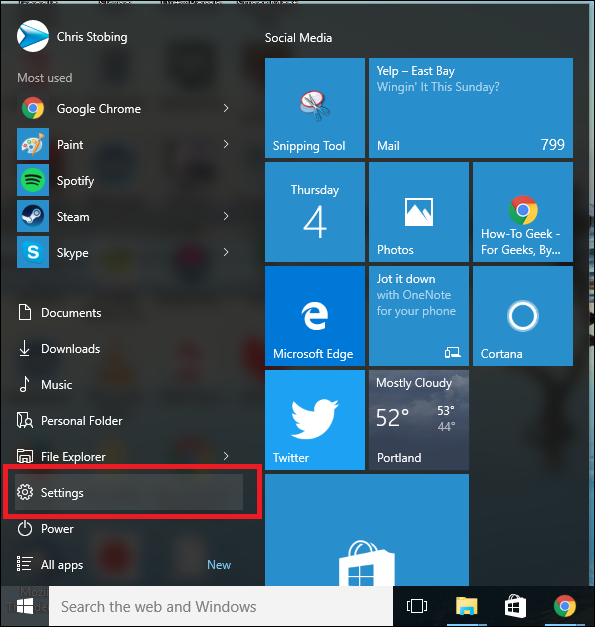
설정에서 "장치" 탭을 클릭합니다.
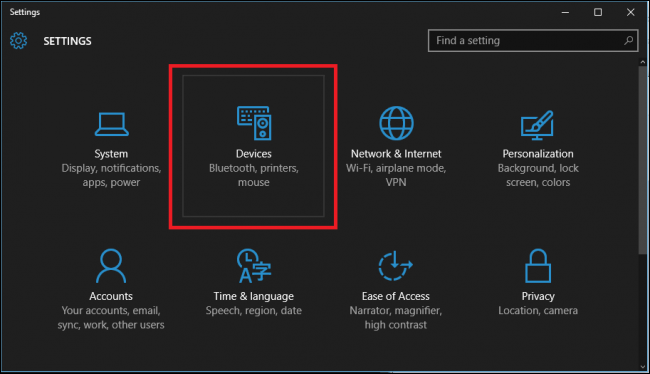
다음 창에서 "프린터 및 스캐너" 탭 내부의 "장치 및 프린터" 링크까지 아래로 스크롤하여 클릭합니다.
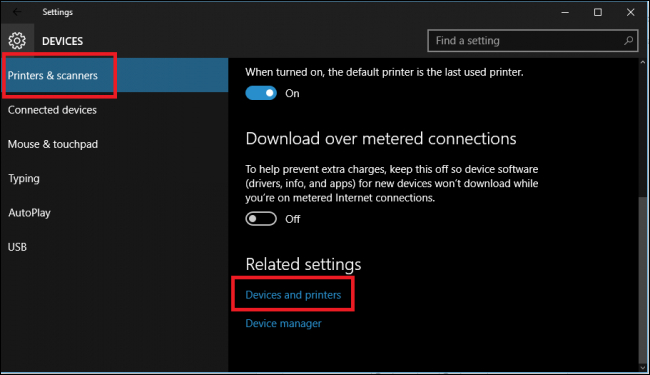
(모든 버전의 Windows에서 제어판 > 장치 및 프린터로 이동하여 여기로 이동할 수도 있습니다.)
관련: PC 게임용 Xbox 컨트롤러를 구입해야 하는 이유
여기에서 컨트롤러가 이미 연결되어 있는 한 팝업되어야 합니다. 그렇지 않은 경우 선택한 컨트롤러에 대한 최신 드라이버가 모두 설치되어 있는지 확인하십시오.
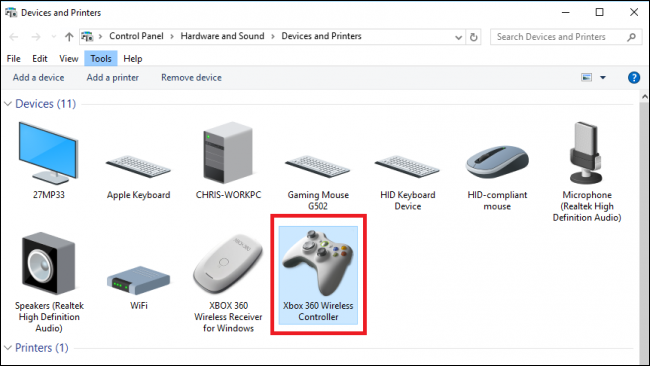
컨트롤러를 찾아 마우스 오른쪽 버튼으로 클릭하면 다음 드롭다운 메뉴가 나타납니다. 여기에서 "게임 컨트롤러 설정" 옵션을 클릭합니다.
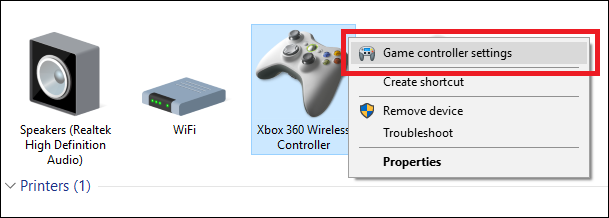
이것을 클릭하면 다음 창이 자동으로 팝업되어야 합니다. 거기에서 "속성"버튼을 클릭하십시오.
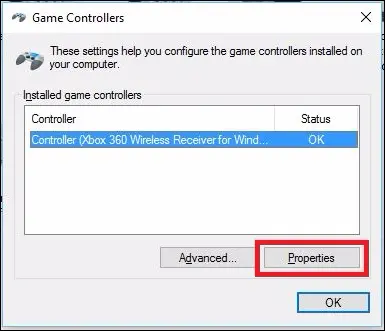
다음 창에는 "설정" 및 "테스트"의 두 가지 옵션이 있습니다. 시작하려면 설정 탭을 선택한 다음 이 창에서 "보정"이라고 표시된 버튼을 클릭하십시오.
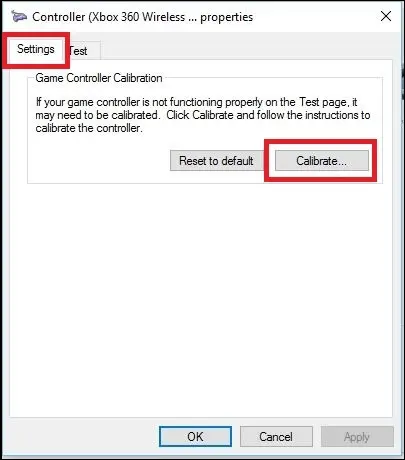
여기에서 보정 마법사가 자동으로 컨트롤러를 올바르게 설정하는 프로세스를 안내하기 시작합니다. (이 창은 또한 이전 보정 실행 중에 수행된 모든 변경 사항을 도구가 자동으로 재설정하도록 하려는 경우 "기본값으로 재설정" 버튼을 찾을 수 있는 곳입니다.)
컨트롤러 보정
여기서도 Xbox 360 컨트롤러를 사용하고 있으므로 컨트롤러에 따라 약간 다른 창이 표시될 수 있지만 대부분은 매우 유사합니다. 다음을 클릭하여 보정을 시작합니다.

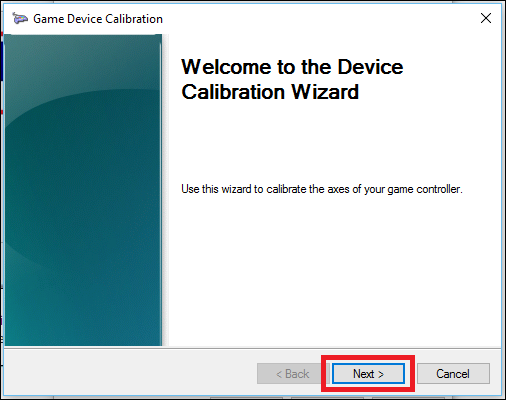
보정 도구는 Xbox 360 컨트롤러에서 실제로 왼쪽 썸스틱인 "D-Pad" 보정으로 시작됩니다. 처음에는 중심점을 찾을 수 있도록 썸스틱을 그대로 두라는 메시지가 표시됩니다.
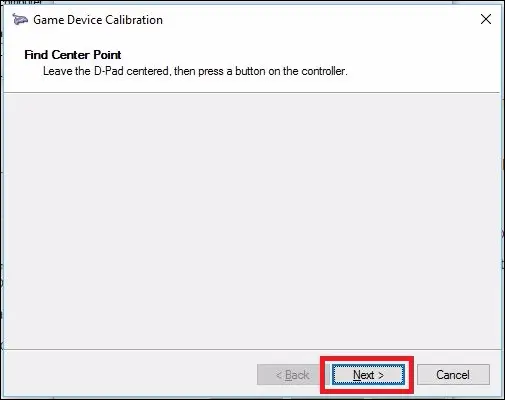
엄지 스틱을 놓고 "다음"을 클릭하면 다음 화면으로 이동합니다.
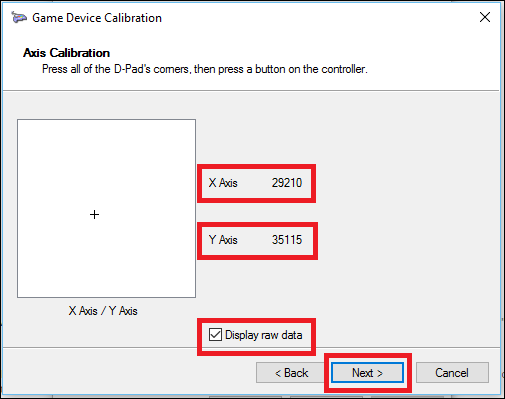
꼭 필요한 것은 아니지만 "원시 데이터 표시" 상자를 선택하는 것이 좋습니다. 그러면 썸스틱의 정지 지점이 수량화 가능한 숫자로 정확히 표시됩니다. 이 데이터는 썸스틱 중 하나가 남용으로 인해 마모되기 시작했는지 알려주고 게임 내 정확도가 떨어질 수 있는 이유를 진단하는 데 도움이 되기 때문에 중요합니다.
여기에서 왼쪽 엄지스틱을 전체 동작 범위로 몇 번 휘두릅니다. 위의 상자에서 작은 십자가가 네 모서리를 모두 치거나 적어도 상자의 네 면을 모두 터치해야 합니다.
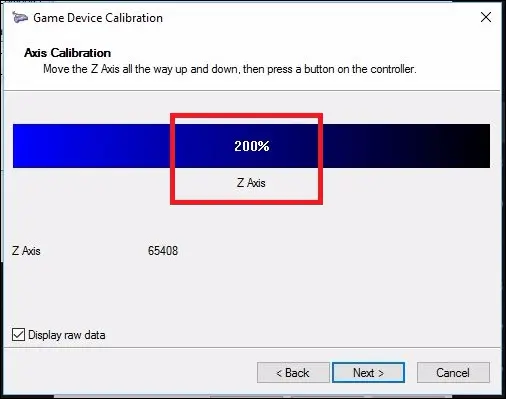
다음으로 컨트롤러의 모든 "축"에 대해 동일한 도구 세트를 실행합니다. 이것은 Xbox의 왼쪽 및 오른쪽 트리거, 썸스틱과 같은 압력 감지 버튼이거나 일부 게임패드의 일반 버튼일 수 있습니다.
이 경우 Xbox 360 트리거는 Z축을 따라 측정되며 100%(휴지)에서 200%(완전히 당겨짐) 사이에서 등록되어야 합니다. X축은 수평 이동을 위해 Xbox의 오른쪽 썸스틱을 보정하므로 이를 위해서는 썸스틱을 왼쪽과 오른쪽으로 끝까지 당기고 전체 동작 범위가 적절하게 등록되는지 확인하기만 하면 됩니다.
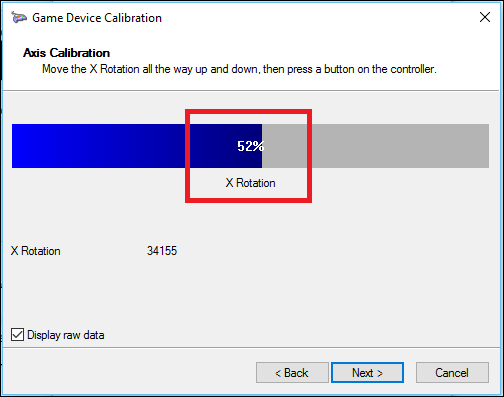
Y축(수직 이동)도 마찬가지입니다. 위아래로 스윙하고 "0%" 및 "100%"라는 숫자가 보이는 동안 썸스틱의 가동 범위의 상단과 하단 모두에서 ), 컨트롤러가 올바르게 보정되었습니다. 위의 예에서 볼 수 있듯이 내 오른쪽 썸스틱의 X축은 실제로 약 52%에 있으며, 이는 노년과 Halo Online의 많은 격렬한 라운드의 산물입니다.
관련: Xbox 또는 Steam 컨트롤러로 Windows 바탕 화면을 제어하는 방법
불행히도 보정의 소프트웨어 측면은 컨트롤러가 움직임에 얼마나 잘 반응하는지 알아내는 데 도움이 되지만 결함이 있는 썸스틱에 대해서도 어느 정도는 올바른 방향으로 수정됩니다. 이렇게 마모되기 시작할 때 유일한 하드웨어 수정은 다음과 같습니다. 상점으로 향하고 새 컨트롤러를 모두 선택하십시오. 또는 편리한 경우 썸스틱과 같은 부품을 온라인으로 구입하여 직접 교체할 수 있습니다.
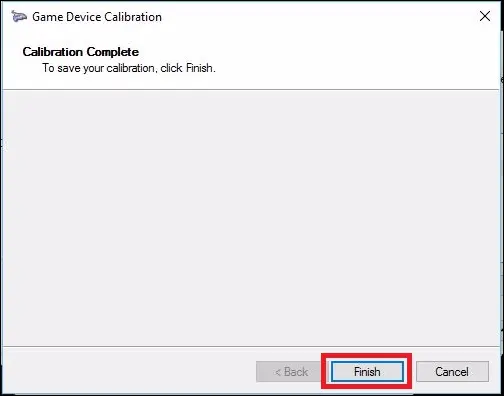
네 가지 보정을 모두 실행했으면 "마침"을 클릭하여 프로세스의 테스트 부분으로 이동할 수 있습니다.
교정 테스트
보정 프로세스가 완료되면 결과를 테스트할 차례입니다. 시작했던 동일한 창("설정" 및 "테스트" 탭 포함)에서 이제 "테스트" 탭을 클릭해야 합니다.
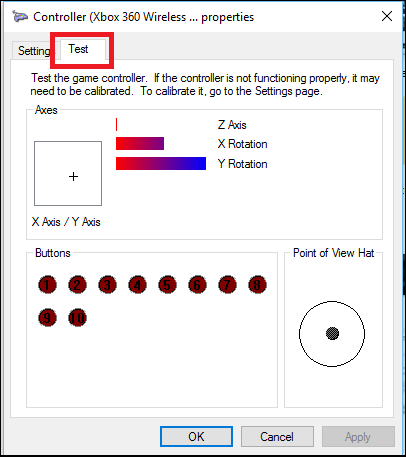
여기에서 이동하거나 버튼을 누르면 자동으로 화면에 나타납니다. 이것은 버튼이 등록되는 속도를 정확하게 결정하는 좋은 방법입니다(전혀 등록하는 경우). 또한 엄지스틱을 움직인 후 50%에서 썸스틱이 얼마나 가깝거나(또는 멀리 떨어져 있는지) 기록해 두는 것이 좋습니다. 약간.
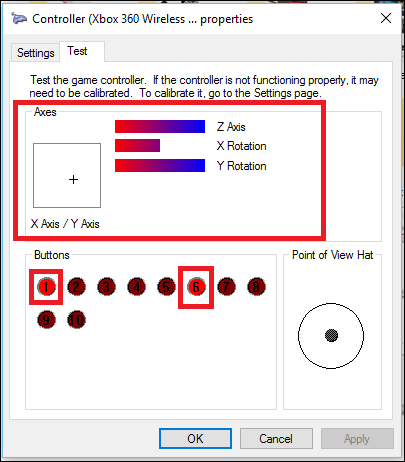
테스트를 마친 후 창을 닫기 전에 적용을 누르면 완료됩니다!
대부분의 최신 컨트롤러는 기본적으로 Windows에서 완벽하게 작동하도록 보정되지만 잘못된 컨트롤러로 인해 헤드샷을 놓치지 않도록 몇 달에 한 번씩 다시 보정하는 것은 나쁘지 않습니다. .
이미지 크레딧: Pexels
